안녕 하세요.
멍구 입니다.
세번째 강좌 시작하겠습니다.
=-=-=-=-=-=-=-=-=-=-=-=-=-=-=-=-=-=-=-=-=-=-=-=-=-=-=-=-=-=-=-=-=-
기본적인 Server Agent의 설정
저번 강좌를 통해 SQL서버와 SQLCE의 동기화를 위해 SQL서버에는 IIS가 있고,
SQLCE를 설치하면 같이 설치가 되는 sscesa20.dll이란 파일이 있다는걸 알았습니다.
HTTP프로토콜을 통해 이 sscesa20.dll을 접근 할 수 있게 셋팅이 필요합니다.
셋팅 방법은 두가지 방법이 있습니다. SQLCE를 설치하면
\Program Files\Microsoft SQL Server CE 2.0\Server 폴더 밑에
SQL Server CE Connectivity Management.msc라는 파일을 이용하는 방법과
위의 유틸리티를 사용하지 않고 하나하나 일일이 설정하는 방법있습니다.
SQL Server CE Connectivity Management.msc는 일종의 마법사로서
설정에 필요한 과정을 MMC콘솔 하나로 가능하게 해주는 유틸리티 입니다.
설정에 필요한 과정은 다음과 같습니다.
1. 가상 폴더 지정
2. IIS 권한 설정
3. NTFS 권한 설정
4. sscesa20.dll 복사
5. 레지스트리 등록
마법사는 1~3까지의 과정을 수행하는데 도와줍니다.
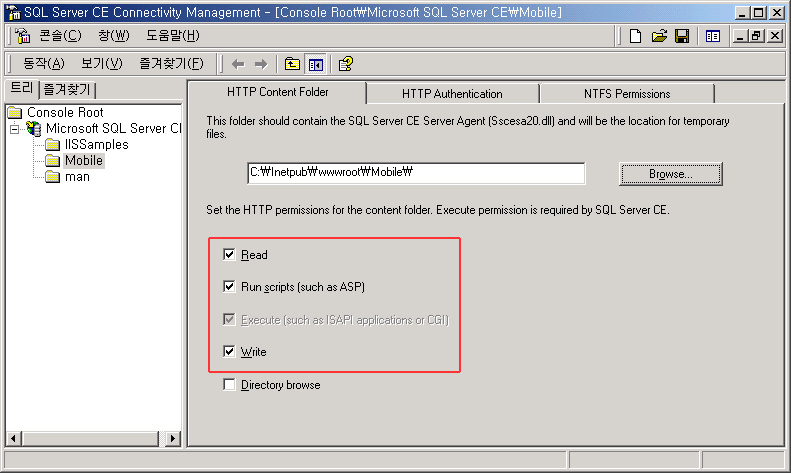
<그림 1> 마법사의 IIS권한 설정
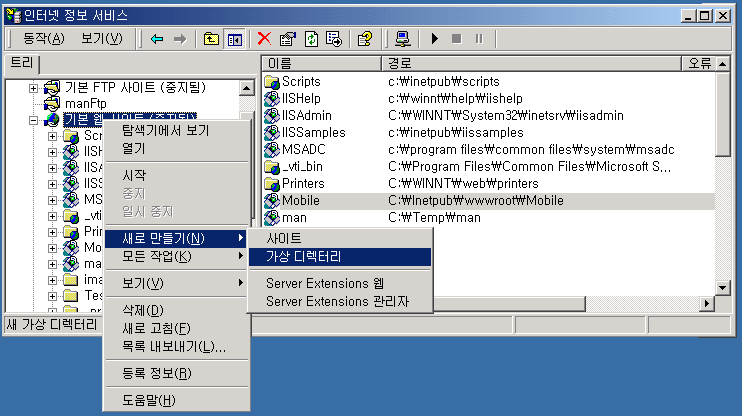
<그림2> 인터넷 서비스 관리자에서 가상 디렉터리를 지장
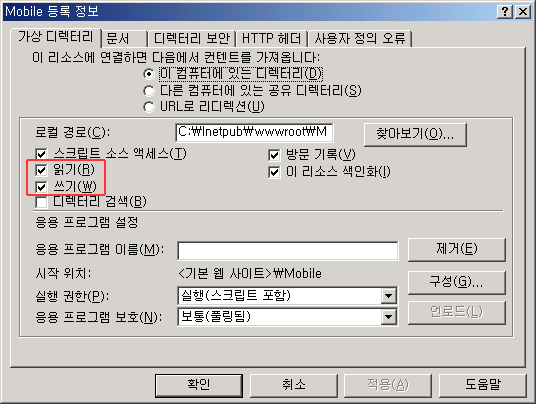
<그림3> 인터넷 서비스 관리자에서 폴더 경로 및 권한 설정
멍구 입니다.
세번째 강좌 시작하겠습니다.
=-=-=-=-=-=-=-=-=-=-=-=-=-=-=-=-=-=-=-=-=-=-=-=-=-=-=-=-=-=-=-=-=-
기본적인 Server Agent의 설정
저번 강좌를 통해 SQL서버와 SQLCE의 동기화를 위해 SQL서버에는 IIS가 있고,
SQLCE를 설치하면 같이 설치가 되는 sscesa20.dll이란 파일이 있다는걸 알았습니다.
HTTP프로토콜을 통해 이 sscesa20.dll을 접근 할 수 있게 셋팅이 필요합니다.
셋팅 방법은 두가지 방법이 있습니다. SQLCE를 설치하면
\Program Files\Microsoft SQL Server CE 2.0\Server 폴더 밑에
SQL Server CE Connectivity Management.msc라는 파일을 이용하는 방법과
위의 유틸리티를 사용하지 않고 하나하나 일일이 설정하는 방법있습니다.
SQL Server CE Connectivity Management.msc는 일종의 마법사로서
설정에 필요한 과정을 MMC콘솔 하나로 가능하게 해주는 유틸리티 입니다.
설정에 필요한 과정은 다음과 같습니다.
1. 가상 폴더 지정
2. IIS 권한 설정
3. NTFS 권한 설정
4. sscesa20.dll 복사
5. 레지스트리 등록
마법사는 1~3까지의 과정을 수행하는데 도와줍니다.
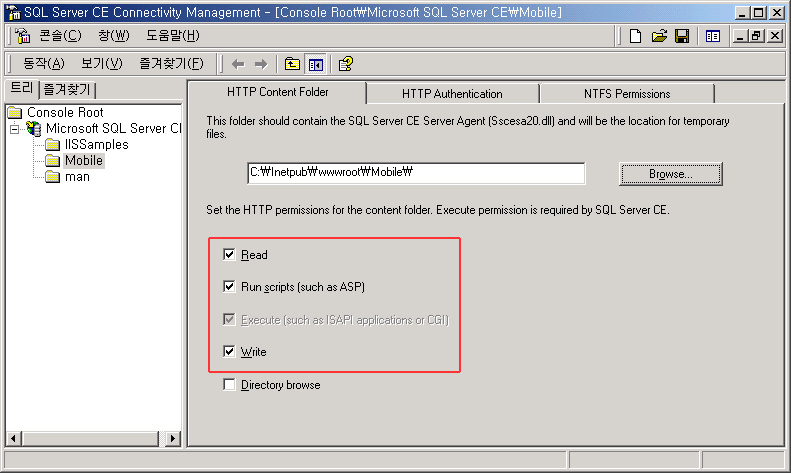
<그림 1> 마법사의 IIS권한 설정
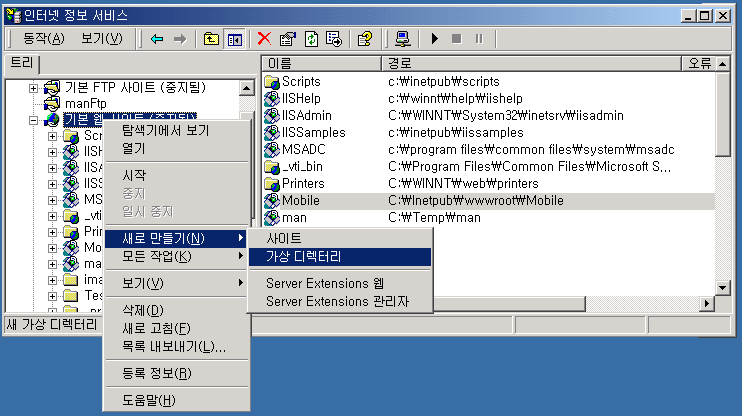
<그림2> 인터넷 서비스 관리자에서 가상 디렉터리를 지장
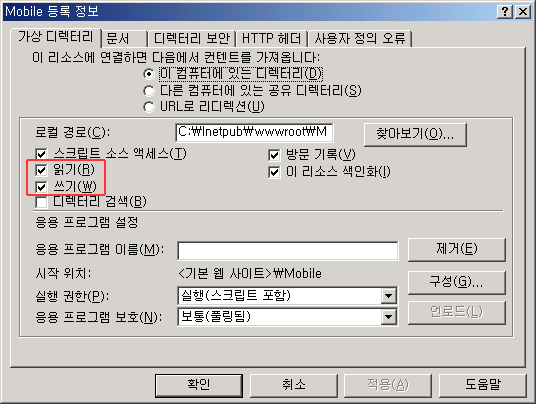
<그림3> 인터넷 서비스 관리자에서 폴더 경로 및 권한 설정
IIS 권한 설정부분에서는 읽기와 쓰기를 체크해 줘야합니다.
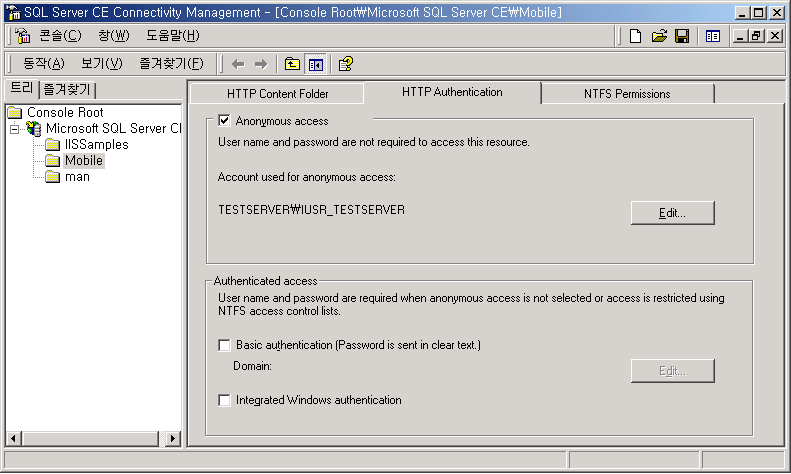
<그림 4> 마법사의 IIS 접근 사용자 지정
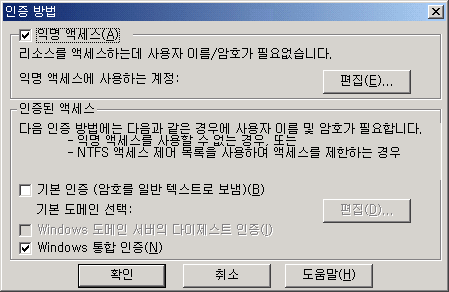
<그림5> 인터넷 서비스 관리자에서 IIS 접근 사용자 지정
IIS의 접근 사용자는 인터넷 게스트 계정을 사용합니다.
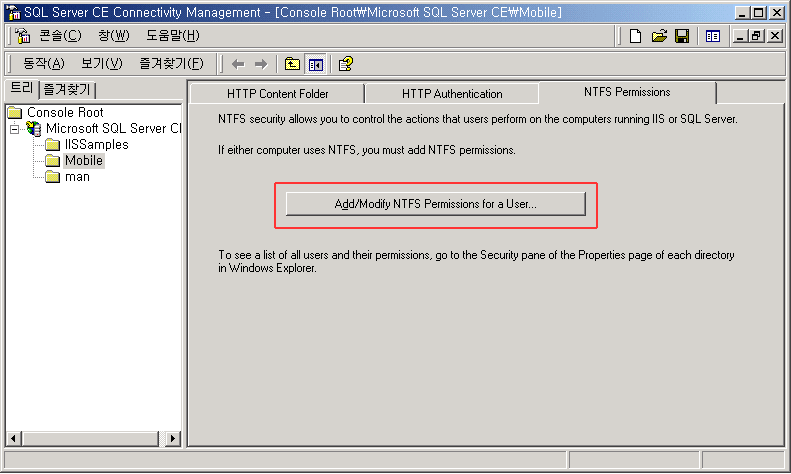
<그림 6> 버튼을 클릭합니다.
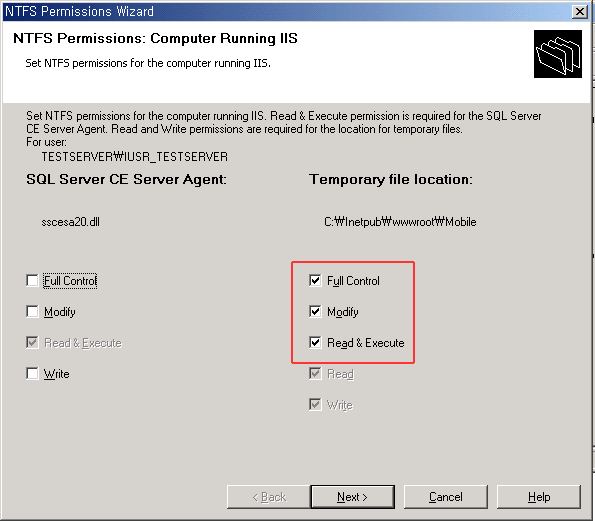
<그림 7> 마법사의 ntfs권한을 설장하는 부분입니다.
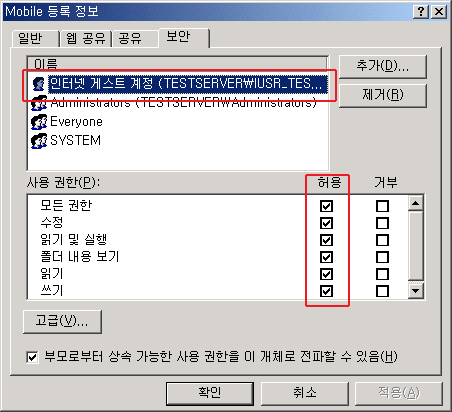
<그림8> 탐색기에서 NTFS 사용자 및 권한 지정
NTFS권한은 IIS접근 사용자를 추가 하고, 모든 권한을 줘야합니다.
권한 설정이 끝났으면 SQLCE를 설치한 \Program Files\Microsoft SQL Server CE 2.0\Server
폴더 밑에 있는 sscesa20.dll라는 파일을 가상 디렉토리로 지정한 폴더에 카피합니다.
마지막으로 도스 창을 열어 가상 디렉토리로 지정할 폴더로 이동합니다.
regsvr32를 통해 sscesa20.dll을 등록합니다.
ex> regsvr32 sscesa20.dll
이렇게 서버의 기본적인 sqlce셋팅이 끝났습니다.
여기에 MR의 경우 부가적인 SQL셋팅이 더 필요 하고,
RDA의 경우는 더 이상의 셋팅은 필요 없습니다.
정상적으로 셋팅이 되었는지는 웹브라우져를 통해 확인해 볼 수 있습니다.
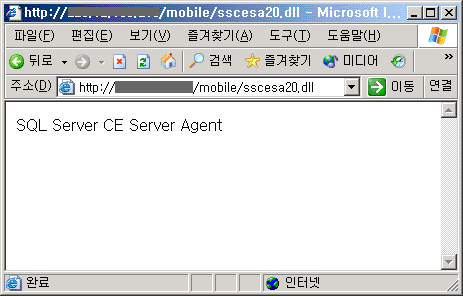
주소창에 http://서버의 IP/가상 디렉토리명/sscesa20.dll을 입력해서
위 그림과 같이 나온다면 성공한 것입니다.
=-=-=-=-=-=-=-=-=-=-=-=-=-=-=-=-=-=-=-=-=-=-=-=-=-=-=-=-=-=-=-=-=-
이상으로 세번째 강좌를 마칩니다.
이번 강좌는 그림을 갈무리 하느라 힘들었네요..^^;
다음은 PDA에 SQLCE를 설치하는 방법을 알아 보겠습니다.
반응형
'Dev > SQL CE' 카테고리의 다른 글
| [SQLCE강좌] 6. MR 아키텍쳐와 구현 방법 (0) | 2003.08.09 |
|---|---|
| [SQLCE강좌] 5. MR 서버 셋팅 방법 (0) | 2003.08.09 |
| [SQLCE강좌] 4. PDA에 SQLCE설치 (0) | 2003.08.05 |
| [SQLCE강좌] 2. MR? RDA? (0) | 2003.08.05 |
| [SQLCE강좌] 1. SQLCE란? // SQLCE설치 (3) | 2003.08.04 |
![[SQLCE강좌] 3. 기본적인 Server Agent 설정](https://img1.daumcdn.net/thumb/R750x0/?scode=mtistory2&fname=https%3A%2F%2Ft1.daumcdn.net%2Ftistoryfile%2Ffs2%2F1_1_17_5_blog17380_attach_0_6.gif%3Foriginal)